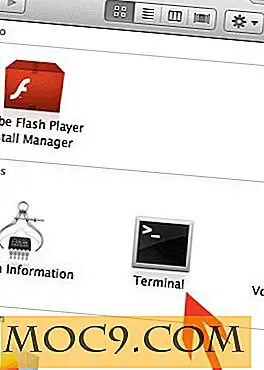Как да преместите курсора на мишката с клавиатурата си в Windows
Компютрите са безценни инструменти, които ни помагат да бъдем продуктивни всеки ден - докато не спрат да работят. Както при всяка сложна машина, компютрите могат да страдат от безброй проблеми и да ви спрат да мъртвите. Мишката е нещо, което мнозина приемат за даденост, но когато се счупи, това може да бъде разяждащо. За щастие, клавишите с мишката в Windows ви позволяват да използвате цифровата клавиатура на клавиатурата си, за да подражавате на неактивна мишка.
Забележка : Потребителите на Linux могат да проверят тази статия, за да използват клавишите на мишката в Ubuntu.
Клавишна комбинация
Този пряк път трябва да работи във всички версии на Windows. Натиснете "Left Alt + Left Shift + Num Lock" едновременно. Ще се появи прозорец, обозначен с "Клавиши на мишката", който ви пита дали искате да активирате функцията за клавишите на мишката. Можете да използвате клавиша "Tab", за да изберете "Да" или "Не" и натиснете "Enter" или "Интервал", за да изберете вашия избор.
Ако горепосочената клавишна комбинация не работи, пак можете да активирате клавишите на мишката в различни версии на Windows. Продължете да четете, за да намерите инструкциите за вашата версия на Windows. Не забравяйте, че ако мишката е неработеща, ще трябва да използвате клавишите "Tab" и "Enter", за да направите избор.
Windows 10
Първо, натиснете клавиша "Windows". В полето за търсене въведете "Настройки за улесняване на достъпа до мишката" и натиснете Enter. Изберете "Клавиши за мишка" и отидете до секцията с надпис "Използвайте цифровата клавиатура, за да преместите мишката около екрана". Натиснете клавиша за интервал или клавиш Enter, за да превключите тази опция на "On".

Windows 8 / 8.1
Въведете думата "мишка" някъде в началния екран. Използвайте клавишите със стрелки на клавиатурата, за да изберете "Настройки на мишката с лесен достъп" и натиснете Enter. Превключете опцията под "Ключове с мишката" на "Вкл.".

Windows 7 / Vista / XP
Натиснете клавиша Windows. Използвайте клавишите със стрелки на клавиатурата, за да се придвижите до "Контролен панел" и натиснете Enter, за да го изберете.
В прозореца на контролния панел използвайте Tab или клавишите със стрелки, за да маркирате "Лесен достъп" и натиснете Enter. Това ще доведе до центъра за лесен достъп.
Изберете "Промяна на начина на работа на мишката" и натиснете Enter. В "Улесняване на използването на мишката" поставете отметка в квадратчето до "Включете клавишите с мишката с Enter или интервал". Накрая изберете "Apply".

Използване на цифровата клавиатура за управление на мишката
| За да преместите показалеца на мишката | Натиснете |
|---|---|
| Нагоре и наляво | 7 |
| нагоре | 8 |
| Нагоре и надясно | 9 |
| Наляво | 4 |
| прав | 6 |
| Надолу и наляво | 1 |
| надолу | 2 |
| Надолу и надясно | 3 |
Преди да можете да използвате бутоните с мишката, за да кликнете върху елементи, трябва да изберете кой бутон на мишката е активен, наляво, надясно или и двете.
| Да се | Натиснете |
|---|---|
| Изберете левия бутон на мишката | Предната наклонена черта (/) |
| Изберете и двата бутона | Звездичката (?) |
| Изберете десния бутон на мишката | Знакът минус (-) |
Избраният бутон на мишката остава активния бутон, докато не бъде активиран друг бутон. След като изберете активен бутон на мишката, можете да започнете да кликвате върху елементи, като използвате следните команди.
| Да се | Направите това |
|---|---|
| Кликнете върху елемент | С левия бутон, избран като ваш активен бутон, посочете елемента и след това натиснете 5 |
| Кликнете с десен бутон върху елемент | С десния бутон, избран като ваш активен бутон, посочете елемента и натиснете 5 |
| Кликнете два пъти върху елемент | С левия бутон, избран като активен бутон, посочете елемента и натиснете знака плюс (+) |
За да плъзнете и пуснете елементи, направете следното.
| Да се | Направите това |
|---|---|
| Преместете елемент | Посочете елемента и след това натиснете нула (0) |
| Отрежете елемент | Посочете до мястото, където искате да преместите елемента, и след това натиснете десетичната точка (.) |
заключение
Независимо дали мишката е изритала кофата или просто изчерпва батериите, мишката, която вече не работи, може сериозно да попречи на производителността. Макар че клавишите на мишката може да не са най-ефикасният начин за манипулиране на курсора на мишката, знаейки как да го използвате в извънредни ситуации, може да ви спести много време и неудовлетвореност. Използвахте ли мишката клавиши? Имате ли съвети как да използвате клавишите с мишката? Кажете ни в коментарите.




![Как да използвате правилата за електронна поща за управление на входящите имейли [Mac]](http://moc9.com/img/mail-sign-in.jpg)